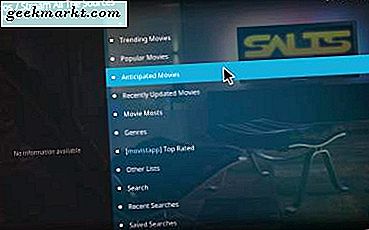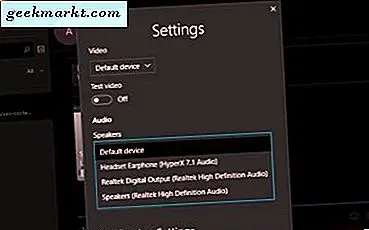
En TechJunkie-læser skrev i spørgsmålet om, hvordan man behandler Skype-fejl. Specifikt, 'Skype holder stadig beder om at bruge ravbg64.exe hver gang jeg starter det. Det husker også aldrig mine indstillinger. Hvad skal jeg gøre?' Som altid er vi kun alt for glade for at hjælpe vores loyale læsere og alle andre, der ser fejlen.
For det første er ravbg64.exe ikke virus eller malware. Det er en Realtek lyddriver til Windows. Chancerne er den enhed, du ser fejlen på, har en indbygget lydenhed drevet af en Realtek-chip. Dette er føreren til det. Skype spørger, om det kan bruge lydenheden til at afspille lyd gennem højttalerne, hvis den er indstillet som standard afspilningsenhed.
Det ville være bedre, hvis fejlen var mere beskrivende, eller bare sagde 'Kan Skype bruge dit lydkort til at afspille lyd'. Det gør det ikke, så her er vi.
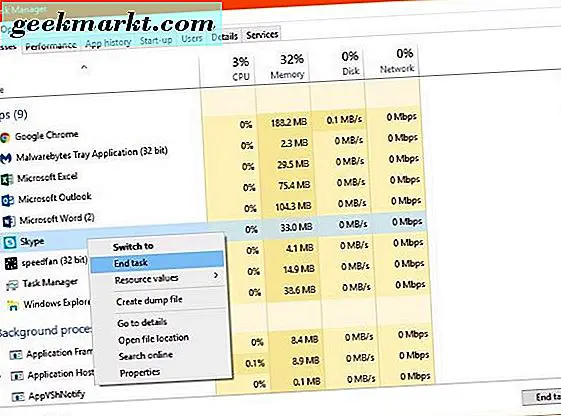
Skype fortsætter med at bede om at bruge ravbg64.exe
Der er et par måder at rette op på anmodningen om at bruge ravbg64.exe og et par måder at fastslå, at Skype aldrig synes at huske dine indstillinger. Lad os først henvende os til problemet ravbg64.exe. Vi indstiller lydkortet som standard afspilningsenhed. Hvis det ikke virker, kan vi manuelt vælge ravbg64.exe og give det adgang til Skype.
Skype's nøjagtige udseende afhænger af, om du bruger den indbyggede version i Windows 10 eller den frittstående version. I begge tilfælde skal du bruge menuen Indstillinger.
- Vælg Værktøjer i standalone-appen, eller vælg dit portrætbillede i Windows 10-versionen.
- Vælg Indstillinger og Lyd.
- Skift højttalerne fra standardenhed til de højttalere eller hovedtelefoner, du vil bruge.
- Vælg OK eller Luk vinduet og prøv igen.
Jeg har set denne fejl første hånd på en klient laptop og skifte fra standard enhed til navngivne output enhed stoppet den fejl, der opstår. Selvom de valgte højttalere stadig bruger ravbg64.exe.
Hvis det ikke virker, skal du give adgang til ravbg64.exe til Skype. Dette er kun muligt i den frittstående version.
- Vælg Værktøjer og indstillinger i Skype.
- Vælg Avancerede indstillinger, og vælg linket 'Administrer andet program til Skype' nederst.
- Vælg ravbg64.exe i pop op-vinduet Explorer, og vælg Skift.
- Vælg Tillad og derefter OK.
- Gem indstillingerne og prøv igen.
Dette giver Skype specifik tilladelse til at bruge ravbg64.exe, så fejlen nu skal stoppe med at blive vist. Hvis du bruger Windows 10 Skype, skal du prøve de næste to rettelser.
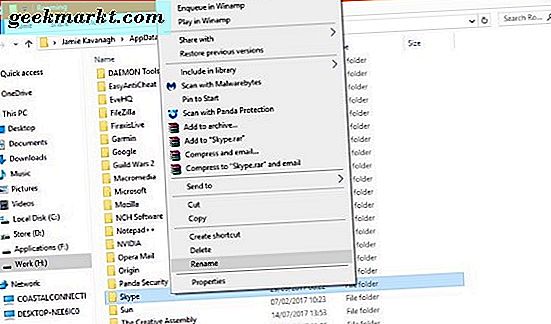
Skype config-indstillinger
Hvis de ovennævnte rettelser ikke virker for dig, er der to muligheder tilbage. Nulstil bruger configs eller geninstaller Skype. Lad os først se, om du nulstiller konfigurationsarbejdet. Configurationen er gemt i Skype-mappen i din AppData-mappe.
Åbn Windows Stifinder.
- Luk Skype og stop processen i Task Manager
- Indtast eller indsæt '% appdata%' i URL-vinduet i Windows Stifinder og tryk Enter.
- Naviger til Skype-mappen og vælg den.
- Højreklik og vælg Omdøb. Omdøb det til noget andet. God praksis er at omdøbe til FILE_old eller FILE.old, men du behøver ikke.
- Genstart Skype.
Hvis Windows ikke tillader dig at omdøbe mappen, skal du gå tilbage til Task Manager og sikre, at du har stoppet Skype.exe-processen manuelt. Hvis Skype-processen ikke lukkede eller ikke lukkede ordentligt, har den stadig et aktivt link til mappen, som forhindrer ændring.
- Højreklik på et tomt rum på Windows Opgavelinje og vælg Task Manager.
- Find Skype-processen i fanen Processer.
- Højreklik på processen, og vælg Afslut proces.
Prøv igen for at omdøbe Skype-mappen.
Hvis ingen af disse tre rettelser virker, og Skype stadig beder om at bruge ravbg64.exe, er vores løsning af sidste udvej at geninstallere Skype helt. Du vil miste eventuelle gemte samtaler og ringe poster, men ikke dine kontakter, da de er en del af din Microsoft-konto.
- Vælg Windows Start-knappen og rul ned til Skype.
- Højreklik og vælg Afinstaller. Du bliver taget til Windows-afinstalleringsvinduet.
- Rul til Skype, og vælg den.
- Vælg Afinstaller fra menulinjen og lad processen fuldføres.
- Genstart Windows for at afslutte sletningen, og geninstaller derefter.
Denne sidste proces er en af sidste udvej, og det burde ikke være nødvendigt.
Hvis Skype stadig beder om at bruge ravbg64.exe, har den ikke gemt indstillingen for lydafspilning af en eller anden grund. I hvert fald har du fire måder at løse det på.
Kendskab til andre måder at rette op på? Fortæl os om det nedenfor, hvis du gør det!